外付けキーボードがあれば長文の編集が超快適に!お勧めの製品と活用テクを一挙紹介!
スマホのスクリーンキーボードは、片手で文字入力を行えるのは便利だが、入力速度はパソコンなどのキーボードに遠く及ばない。出先で長文の入力を行なうことがある場合は、外付けキーボードがあると便利だ。最近のAndroid端末は、多くがBluetoothのHIDプロファイルに対応しており、対応するキーボードを接続して利用できるぞ。

お勧めのBluetoothキーボードはiBUFFALOの「BSKBB01BK」だ。折りたたみ式ではないので、膝の上などの不安定な場所でも、可動部がぐらついたりせず使いやすい。また、キー同士の間隔(キーピッチ)が17mmと比較的広めなので、指同士がぶつかったりせずに快適に入力を行える。
そのぶん寸法は少々大きめだが、A4の書類が入るカバンなら問題なく収まるだろう。

もう少し大きめがよければ、折りたたみ式のキーボードを選ぼう。リュウドの「アールボードフォーケイタイ」シリーズが定番だ。いくつかバリエーションがあるが、通常は日本語配列の「RBK-2100BTJ」を選ぶといいだろう。
・Amazon.co.jp: リュウド アールボードフォーケイタイRBK-2100BTJ Ver.2.1(Bluetooth HID、JIS配列) RBK-2100BTJ: パソコン・周辺機器
●適度にコンパクトなUSBキーボード「AOK-115UPB/W」はパソコンとスマホで同じキーボードを使いたい人にオススメ

USBホスト機能を備えた端末なら、変換アダプタを使うことでパソコン用のUSBキーボードを接続して利用できる。製品のバリエーションが豊富で、自分に最適のキーボードを選んで使えるのが大きな魅力だ。

自宅やオフィスのパソコンと、出先でのスマホへの文字入力の両方で同じキーボードを使えば、操作性の違いに戸惑うことなく最大限にスムーズな文字入力を行えるはずだ。
あんスマお勧めのUSBキーボードは、「AOK-115UPB」(黒)「AOK-115UPW」(白)だ。キーピッチが16.5mmと適度にコンパクトなので、カバンに入れて持ち運びやすく、ホームポジションを崩さずにほとんどのキーに指が届くなど操作性もよい。
コンパクトながら一通りのキーがそろっており、「ろ」のキー以外はほぼ標準的な配列。テンキーも用意されているので、パソコンでのさまざまな作業を快適に行るだろう。
・Amazon.co.jp: AOTECH キーボード ブラック AOK-115UPB: パソコン・周辺機器
・Amazon.co.jp: AOTECH キーボード ホワイト AOK-115UPW: パソコン・周辺機器
●一部の端末はBluetoothキーボードのペアリング手順が分かりづらいので注意
アダプタを付けて端子に挿せばすぐに使えるUSBキーボードと違って、Bluetoothキーボードは「ペアリング」という作業が必要だが、一部の端末では画面に表示される案内が不十分で手順が分かりにくい。端末側に入力欄が表示された場合は、端末側のソフトウェアキーボードで「0000」など適当な数字列を入力して「OK」を押してから、キーボード側で同じ数字列を入力してEnterを押す必要があるぞ。最近の機種では、端末側で自動生成して表示された数字列をキーボードから入力するだけと、分かりやすく改善されている。
一度ペアリングを済ませれば、次回からはキーボードの電源を入れるだけで接続される。端末がスリープ状態でも接続は可能だ。
キーボードが接続されていれば、何らかのキーを押すことでスリープを解除できるので、短い無操作時間でスリープに自動移行する設定にしていても、入力したいときに素早く入力できる。
ただし、カバンの中などで勝手にスリープが解除されてしまわないように、キーボードの電源を切り忘れないよう注意が必要だ。

まず、Bluetoothキーボードに電池を入れて電源をONにし、製品の説明に従ってペアリングの待機状態にしておこう。

Androidの設定でBluetoothを有効にして、「デバイスのスキャン」を実行すれば、検出されたキーボードが一覧に表示されるはずだ。
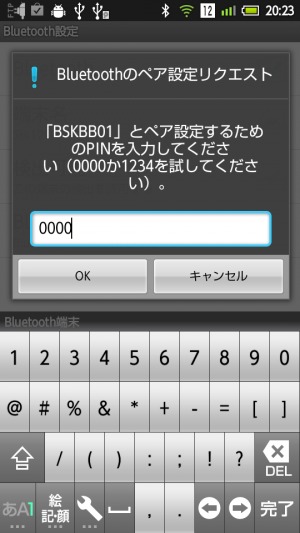
キーボードの項目をタップすると、このようなダイアログが表示されるので、「0000」など適当な数字列を入力して「OK」を押そう。
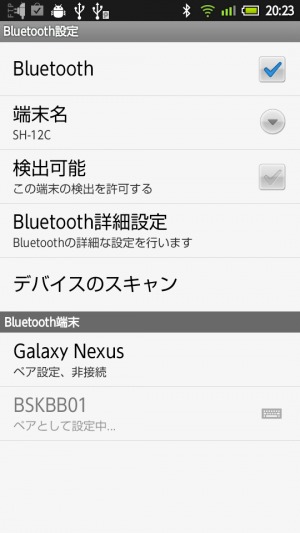
端末側が待機状態になったら、キーボード側で同じ数字列を入力し、最後にEnterキーを押せば完了。
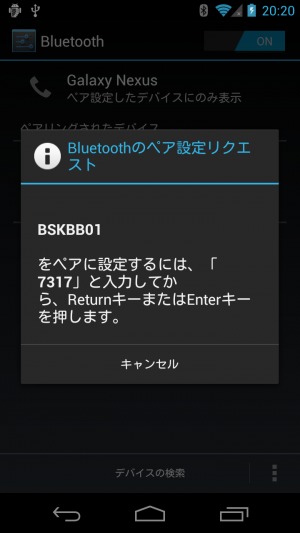
新しい機種では、このように自動生成された数字列が表示される。この画面が表示されている状態で、キーボードから表示されている数字列を入力すればよい。
ペアリングが完了すれば、次回からはキーボードの電源を入れるだけで接続される。一覧の項目のロングタップメニューからペアの解除などが可能だ。
●外付けキーボードを生かしたければ「Jota Text Editor」を使おう
パソコンのソフトの文字入力欄では、「Ctrl」キーを押しながら文字キーを押すことで、「全て選択」や「切り取り」「貼り付け」など、さまざまなコマンドを素早く実行できるが、Androidの文字入力欄には同様の機能が用意されていない。
外付けキーボードでより快適にテキストを編集したければ、これらのショートカットキーが用意された「Jota Text Editor」を使うといいだろう。
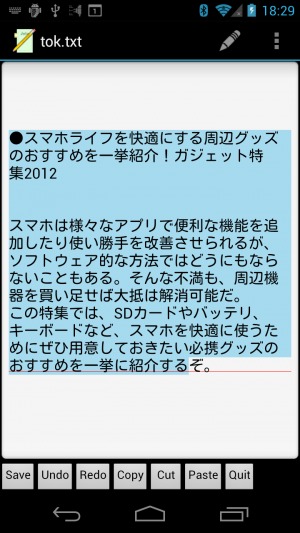
Shift+矢印キーによる範囲選択と、Ctrl+X、Ctrl+Vによるカット&ペーストを駆使すれば、文章の順番の入れ換えなども素早く行える。編集ミスはCtrl+Zを押せば取り消して過去の状態に戻すことが可能だ。
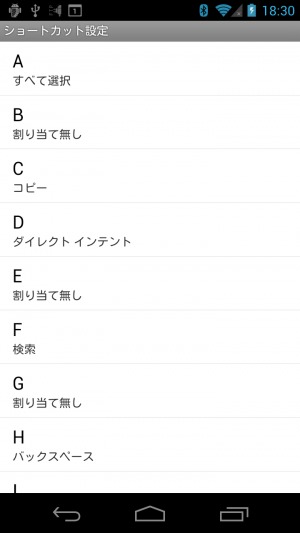
ショートカットキーの機能割り当ては設定画面の「ショートカット設定」で確認でき、自由にカスタマイズ可能だ。
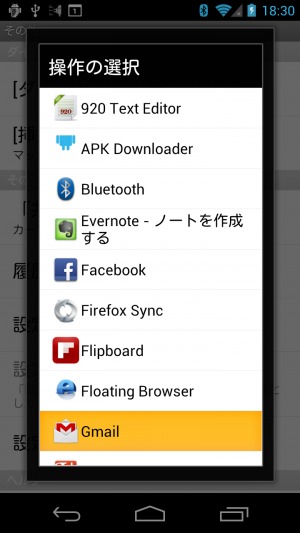
設定の「その他」→「ダイレクトインテント」で送信先のアプリを設定しておくと、メニューコマンドから編集中のテキストをそのアプリに素早く受け渡せる。ショートカットキーにも割り当て可能だ。編集したテキストを素早くメールで送りたい場合などに利用しよう。
【関連リンク】
・microSDHCカードはClass10 32GBの高速・大容量が当たり前の時代に!対応機種なら64GBのmicroSDXCもオススメ
・モバイルバッテリーは1万mAhの大容量製品や買い足しやすい乾電池式で残量を気にせずガンガン使いまくろう
・スマホの真の力を引き出すにはパソコンが必須!高性能なパソコンが安くなってきているのでぜひ導入しよう
・Wi-Fiルーターは電波干渉の少ない5GHz帯に対応した「LAN-WH450N/GR」がオススメ!
・【特集目次】スマホライフを快適にする周辺グッズのオススメを一挙紹介!ガジェット特集2012
☆そのほかの新製品発売スケジュールはこちら→スマホ新製品ニュース - あんスマ
 全世界1,000万以上ダウンロード超え!水分補給サポートアプリ最新作『Plant Nanny 2 - 植物ナニー2』が11/1より日本先行配信開始中
全世界1,000万以上ダウンロード超え!水分補給サポートアプリ最新作『Plant Nanny 2 - 植物ナニー2』が11/1より日本先行配信開始中 たこ焼きの洞窟にかき氷の山!散歩を習慣化する惑星探索ゲーム『Walkr』がアップデート配信&6/28までアイテムセール開始!
たこ焼きの洞窟にかき氷の山!散歩を習慣化する惑星探索ゲーム『Walkr』がアップデート配信&6/28までアイテムセール開始! 【まとめ】仮想通貨ビットコインで国内・海外問わず自由に決済や買い物ができる販売サイトを立ち上げる
【まとめ】仮想通貨ビットコインで国内・海外問わず自由に決済や買い物ができる販売サイトを立ち上げる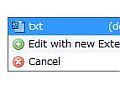 入力フォームに長文を入力するときは「Text Editor Anywhere」
入力フォームに長文を入力するときは「Text Editor Anywhere」 電池寿命が2倍アップ! 長文を楽々入力できるBluetooth3.0対応キーボード
電池寿命が2倍アップ! 長文を楽々入力できるBluetooth3.0対応キーボード 携帯キーボード「RBK-2100BTJ」とiPhoneで最強の執筆環境
携帯キーボード「RBK-2100BTJ」とiPhoneで最強の執筆環境 左右を分離して折りたためるBluetooth3.0のワイヤレスキーボードが半額!
左右を分離して折りたためるBluetooth3.0のワイヤレスキーボードが半額! ケースがスマホ&タブレットスタンドに変身!BT3.0折りたたみキーボードが51%OFF
ケースがスマホ&タブレットスタンドに変身!BT3.0折りたたみキーボードが51%OFF 常にカバンに入れておきたい軽量コンパクトな無線キーボード「BSKBB24BK」
常にカバンに入れておきたい軽量コンパクトな無線キーボード「BSKBB24BK」
